IDEA的常見的設置和優化功能圖文詳解
顯示工具條
(1)效果圖
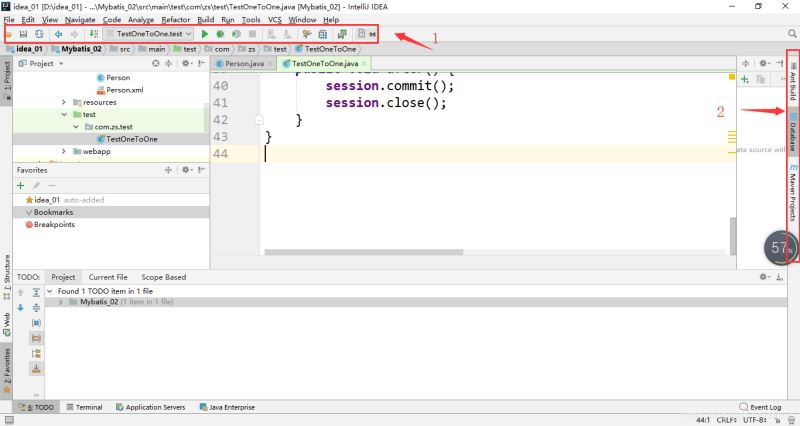
(2)設置方法
標注1:View?>Toolbar標注2:View?>Tool Buttons設置鼠標懸浮提示
(1)效果圖
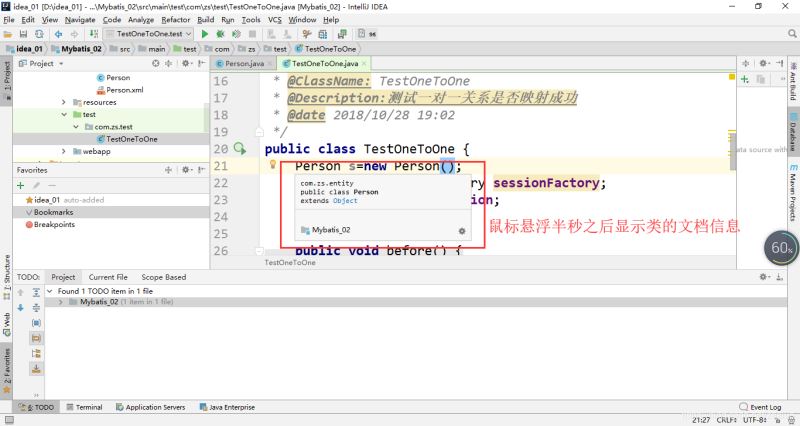
(2)設置方法File?>settings?>Editor?>General?>勾選Show quick documentation…
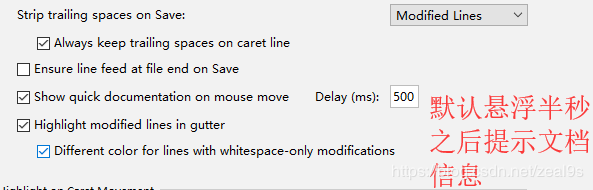
顯示方法分隔符
(1)效果圖
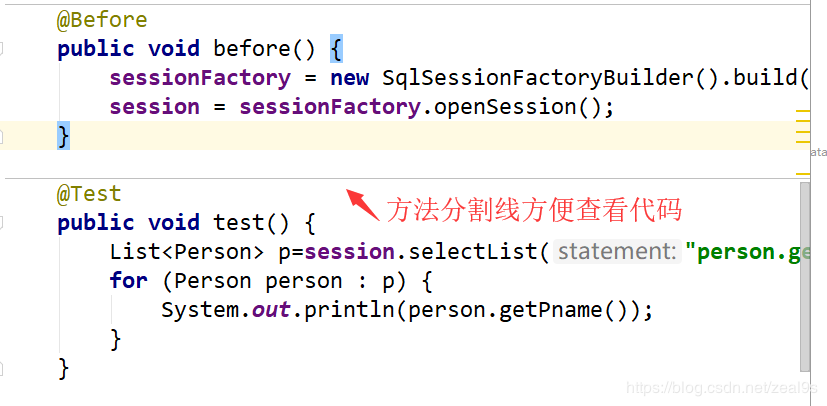
(2)設置方法
File?>settings?>Editor?>Appearance?>勾選
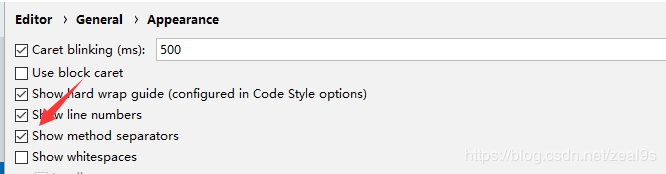
忽略大小寫提示
(1)效果圖備注:idea的默認設置是嚴格區分大小寫提示的,例如輸入string不會提示String,不方便編碼
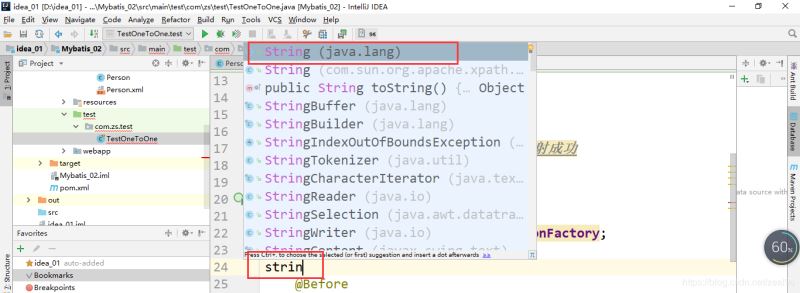
(2)設置方法File?>settings?>Editor?>General -->Code Completion -->
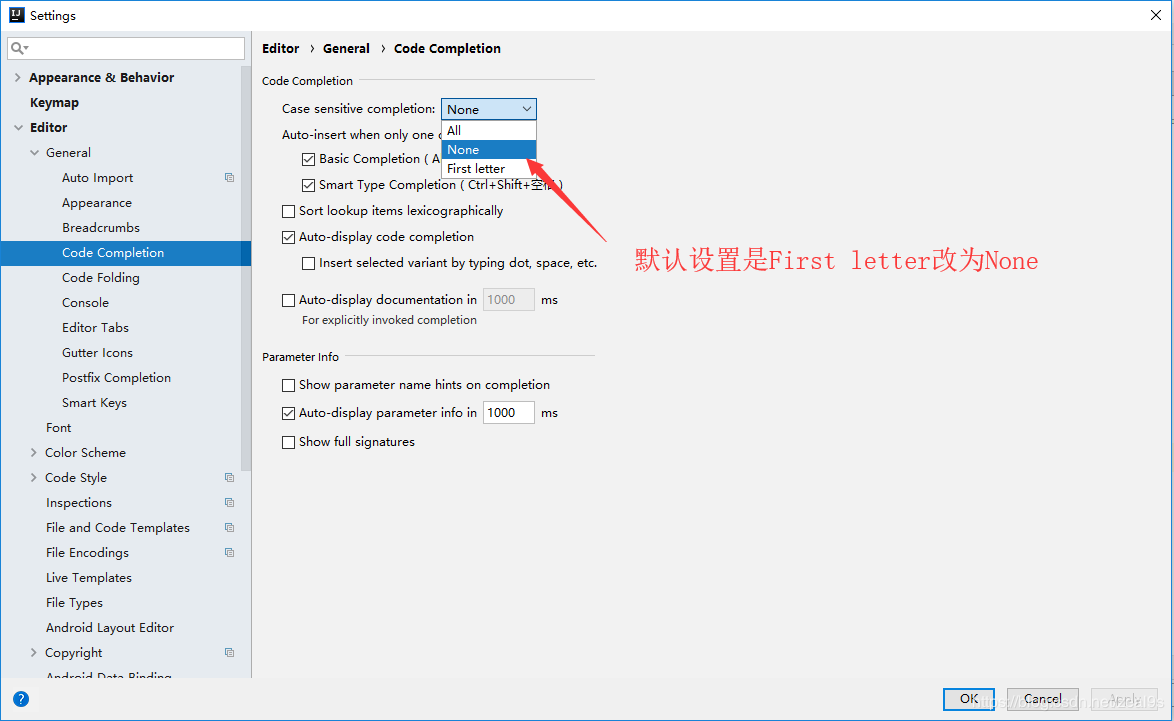
主題設置
(1)效果圖備注:有黑白兩種風格
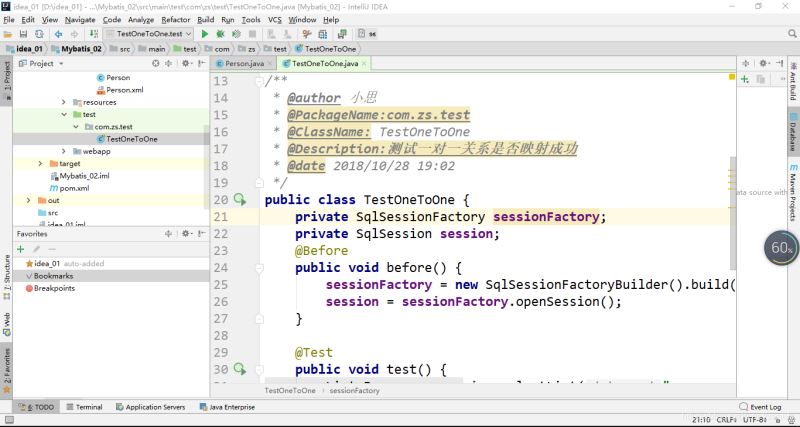
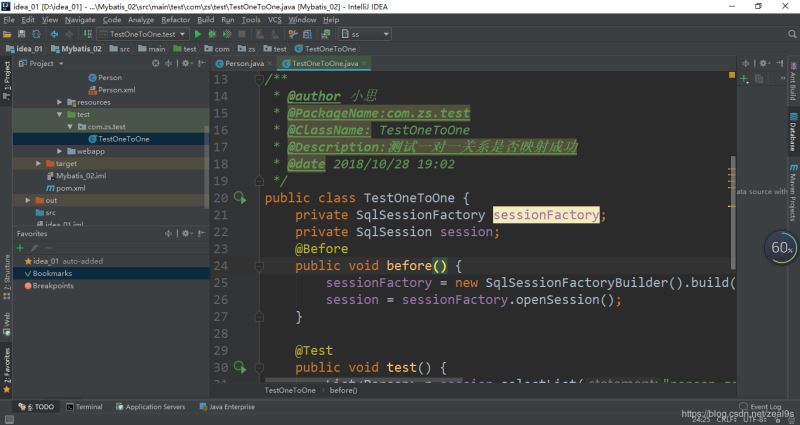
(2)設置方法File?>settings?>Appearance & Behavior?>Appearance?>
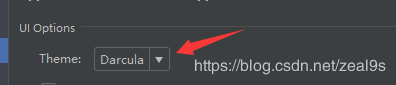
護眼主題設置
(1)效果圖
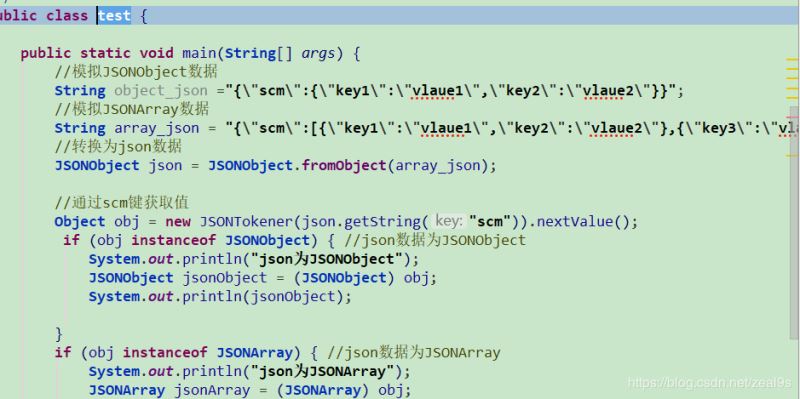
(2)設置方法如果想將編輯頁面變換主題,可以去設置里面調節背景顏色
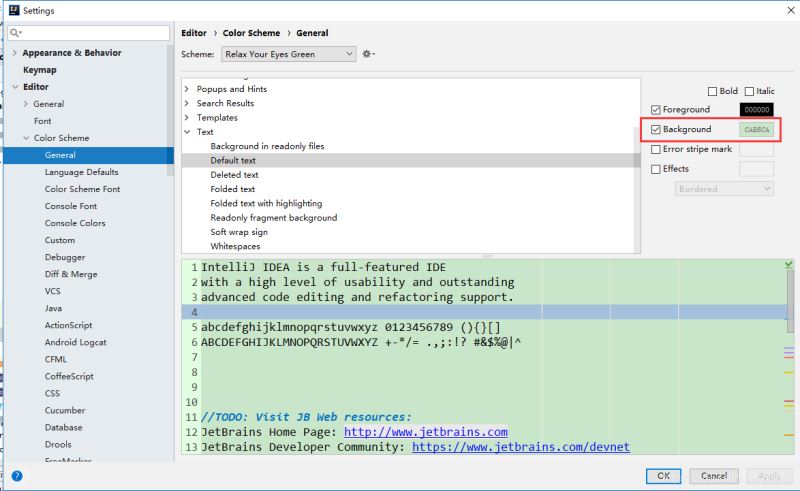
如果需要很好看的編碼風格,這里有很多主題http://color-themes.com/?view=index&layout=Generic&order=popular&search=&page=1 點擊相應主題,往下滑點擊按鈕

下載下來有很多Jar包
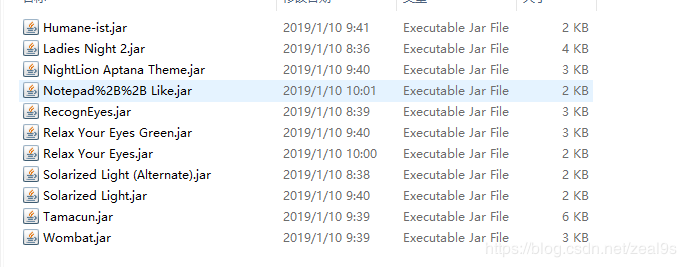
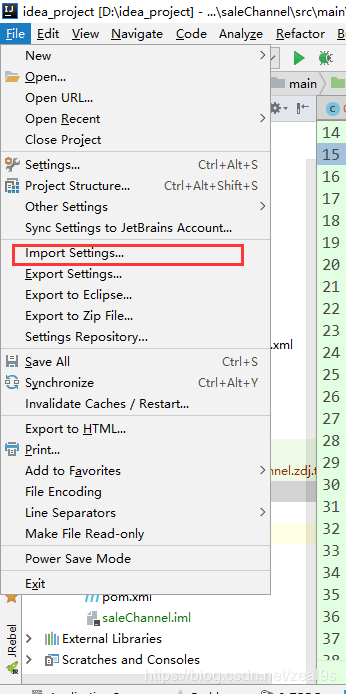
在上面的位置選擇導入jar包,然后重啟idea生效,重啟之后去設置
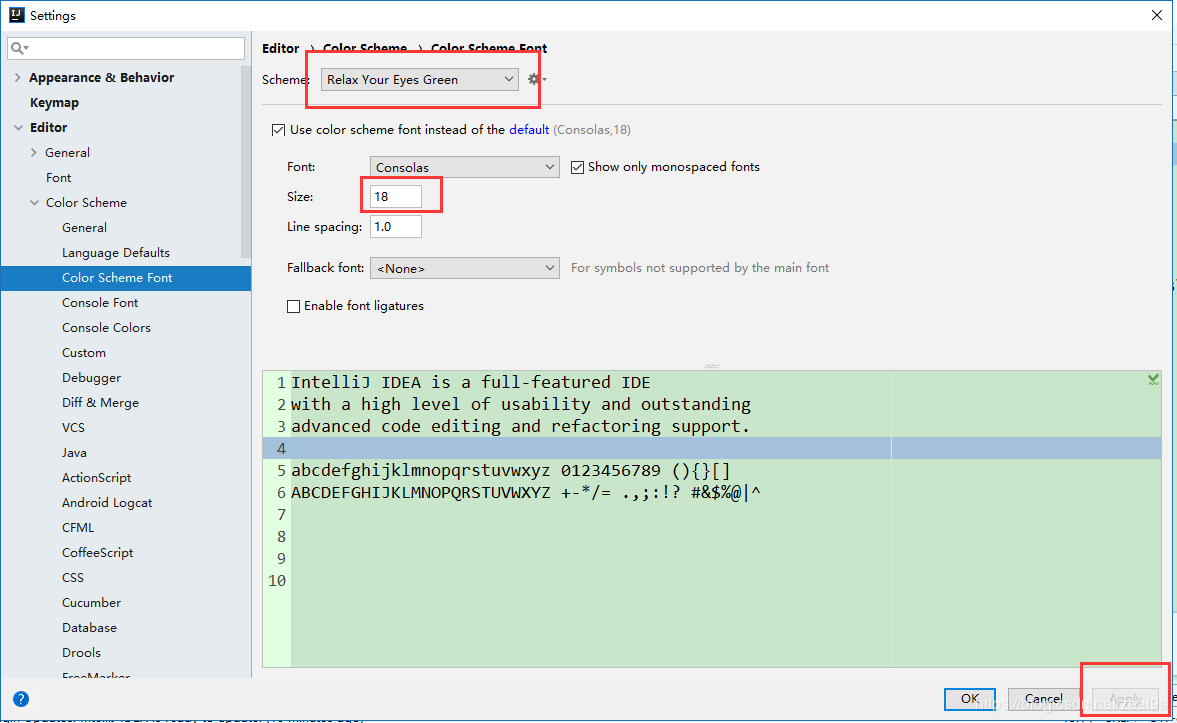
自動導入包
(1)效果圖備注:默認情況是需要手動導入包的,比如我們需要導入Map類,那么需要手動導入,如果不需要使用了,刪除了Map的實例,導入的包也需要手動刪除,設置了這個功能這個就不需要手動了,自動幫你實現自動導入包和去包,不方便截圖,效果請親測~(2)設置方法File?>settings?>Editor?>general?>Auto Import?>
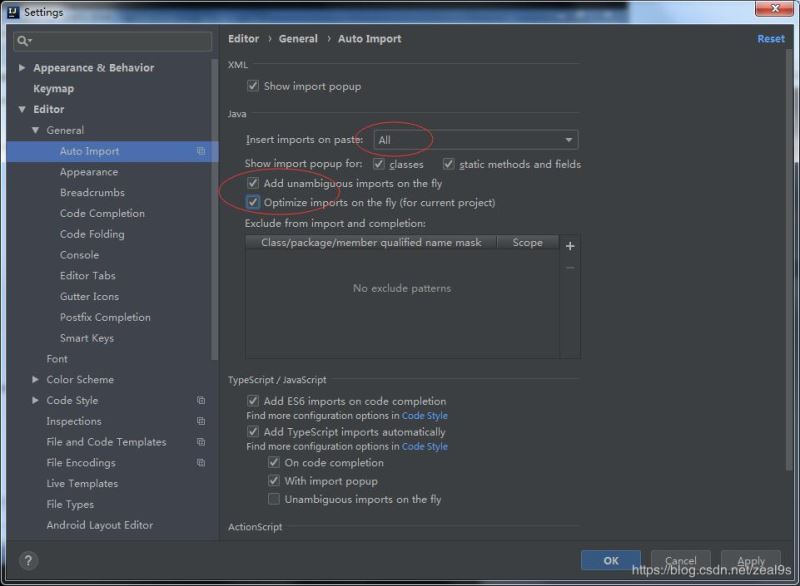
單行顯示多個Tabs
(1)效果圖默認是顯示單排的Tabs:
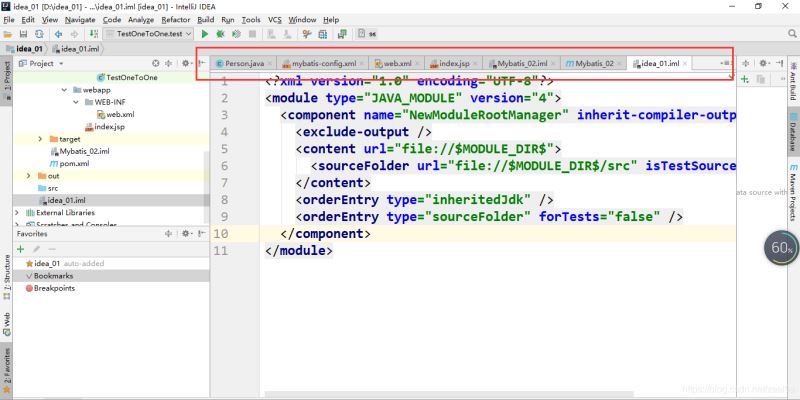
單行顯示多個Tabs:
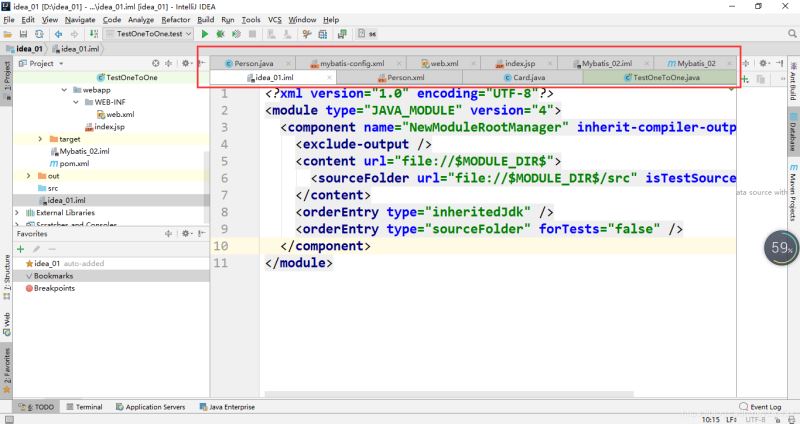
(2)設置方法File?>settings?>Editor?>General -->Editor Tabs?>去掉√
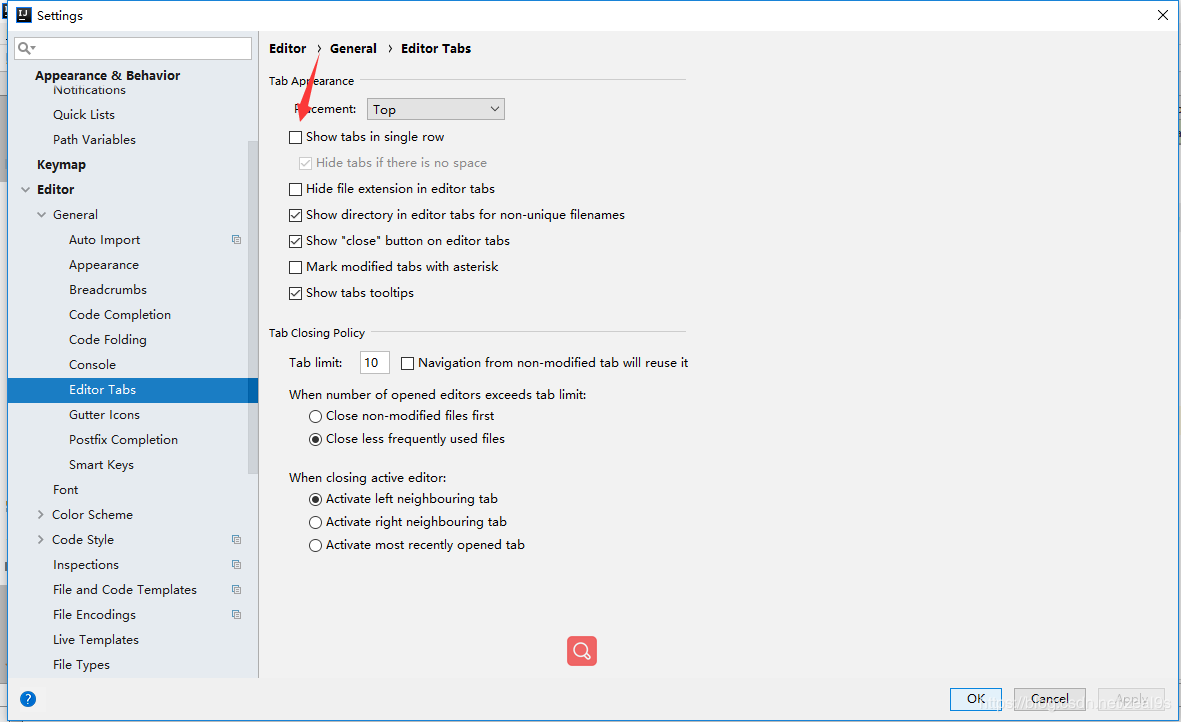
設置字體
(1)效果圖備注:默認安裝啟動Idea字體很小,看著不習慣,需要調整字體大小與字體(有需要可以調整)(2)設置方法File?>settings?>Editor?>Font?>
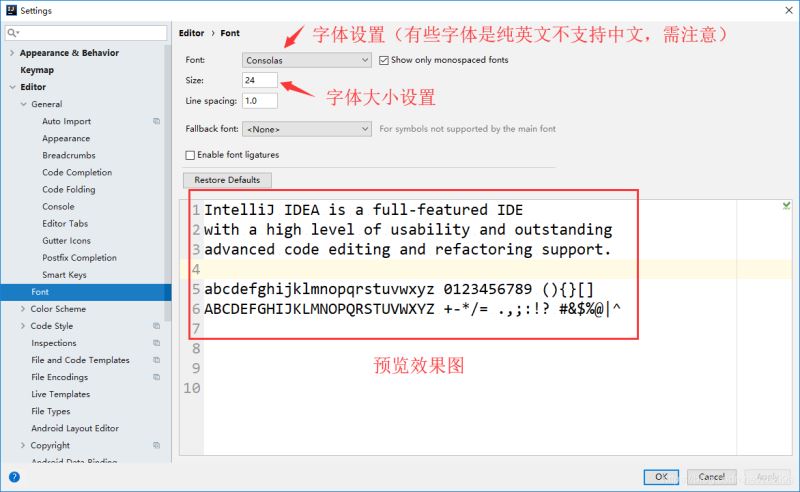
配置類文檔注釋信息和方法注釋模版
(1)效果圖備注:團隊開發時方便追究責任與管理查看
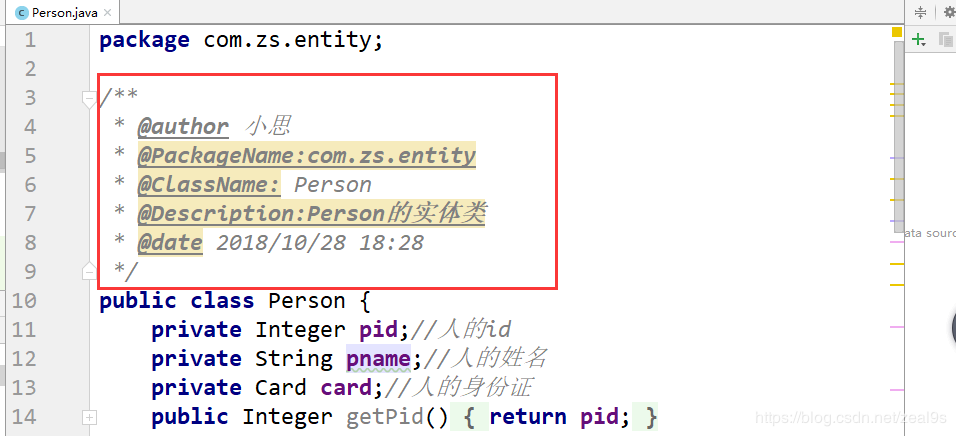
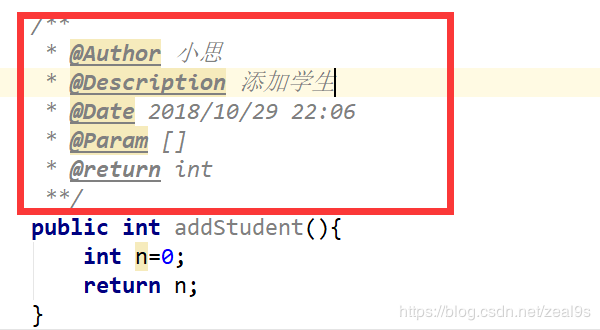
(2)設置方法https://blog.csdn.net/zeal9s/article/details/83514565
水平或者垂直顯示代碼
(1)效果圖備注:Eclipse如果需要對比代碼,只需要拖動Tabs即可,但是idea要設置
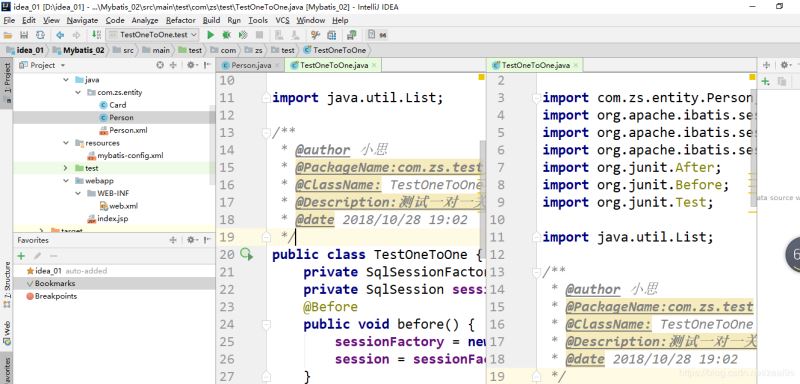
(2)設置方法鼠標右擊Tabs
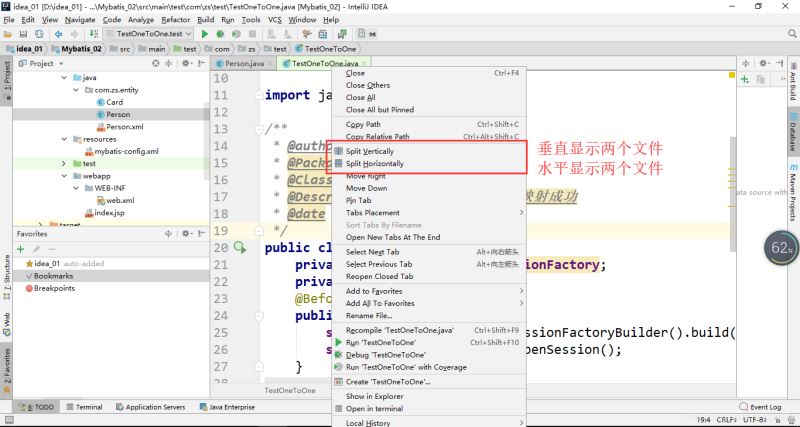
更換快捷鍵
(1)效果圖備注:從Eclipse移植到idea編碼,好多快捷鍵不一致,導致編寫效率降低,現在我們來更換一下快捷鍵(2)設置方法
方法一:
File?>Setting?>
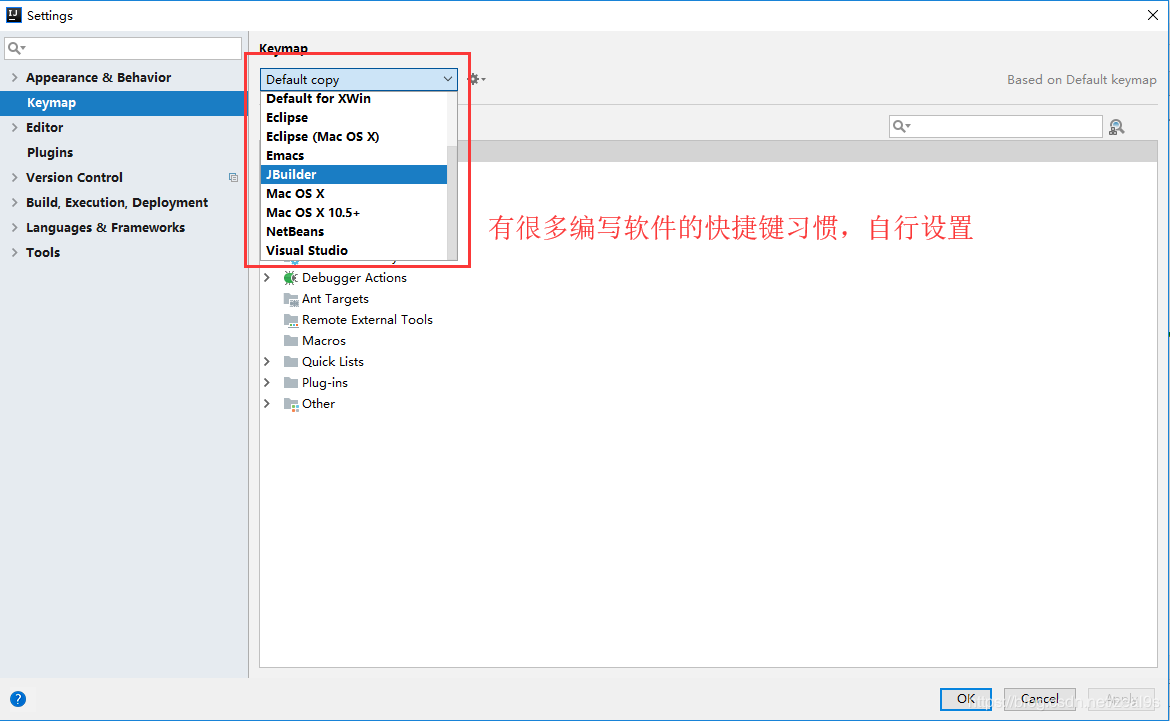
例如設置成Eclipse的,設置好了之后可以ctrl+d刪除單行代碼(idea是ctrl+y)
方法二:設置模板File?>Setting?>
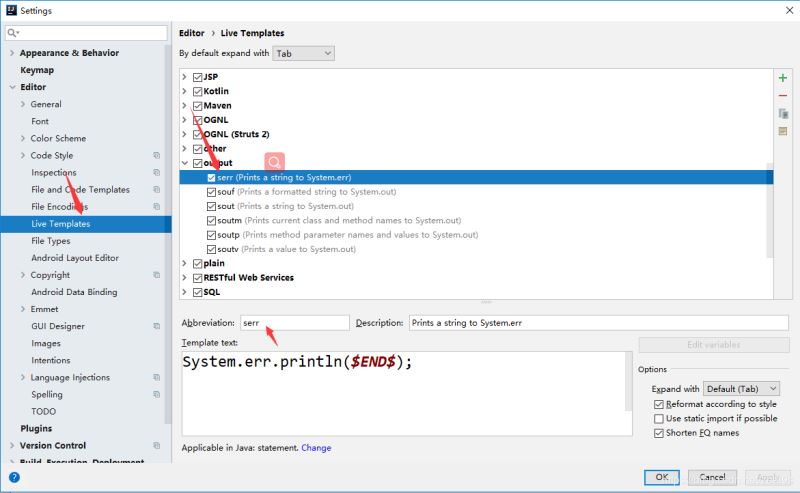
方法三:
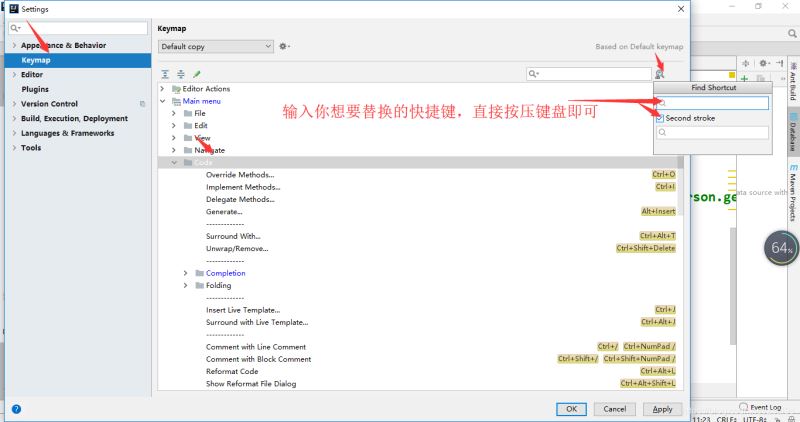
以ctrl+o重寫方法為例
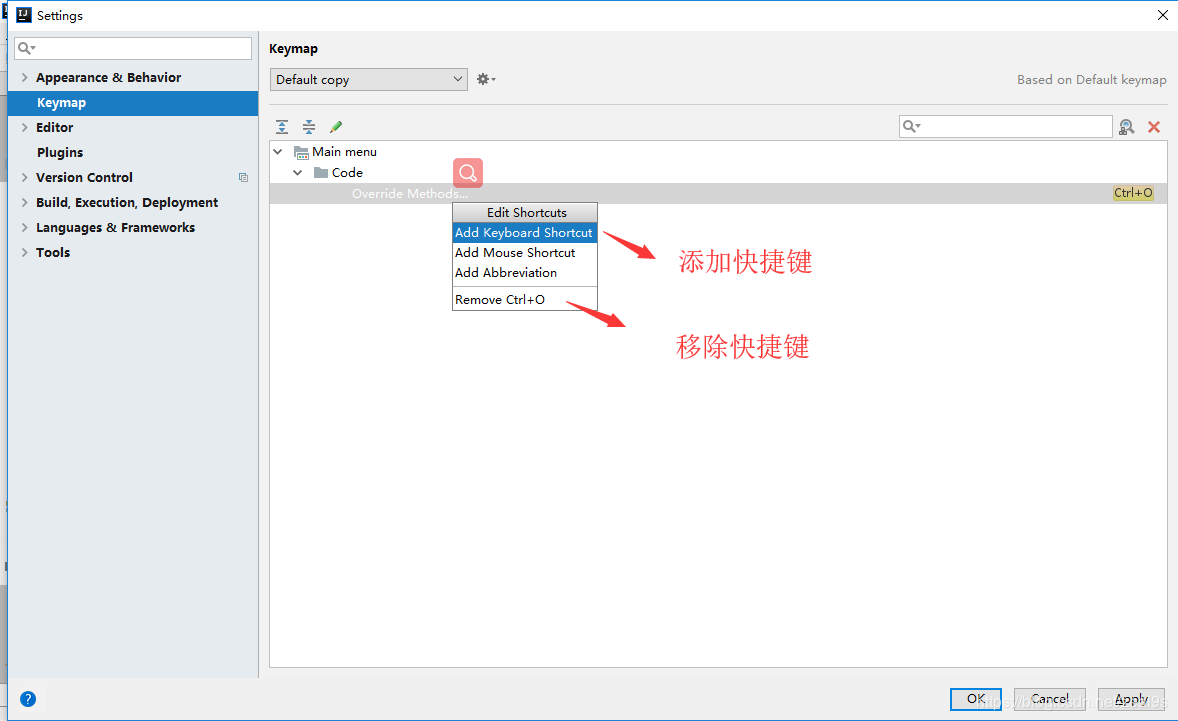
注釋去掉斜體
(1)效果圖
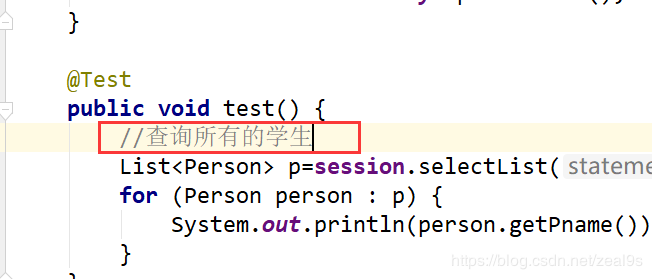
(2)設置方法File?>settings?>Editor?>
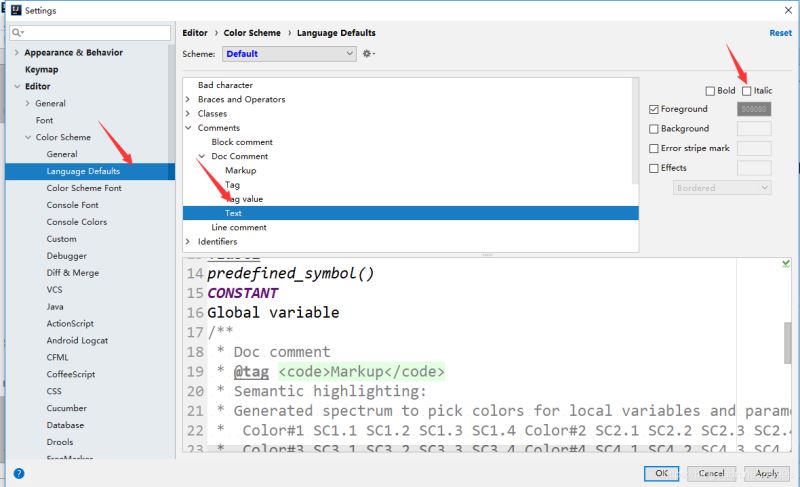
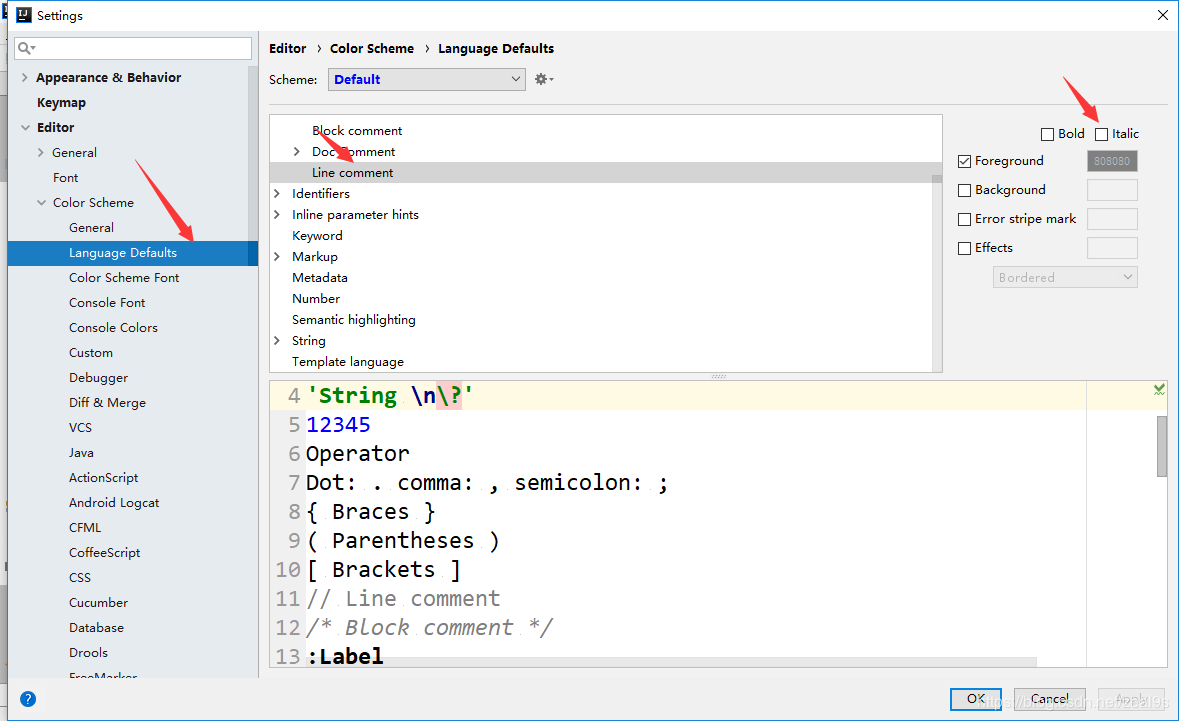
代碼檢測警告提示等級設置
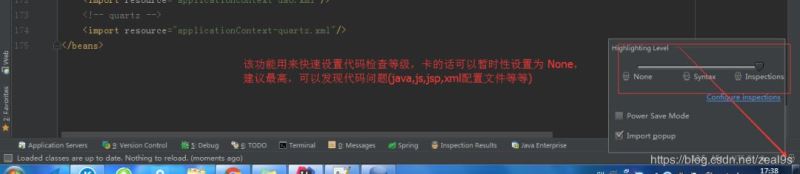
強烈建議,不要給關掉,不要嫌棄麻煩,他的提示都是對你好,幫助你提高你的代碼質量,很有幫助的
項目目錄相關?折疊空包
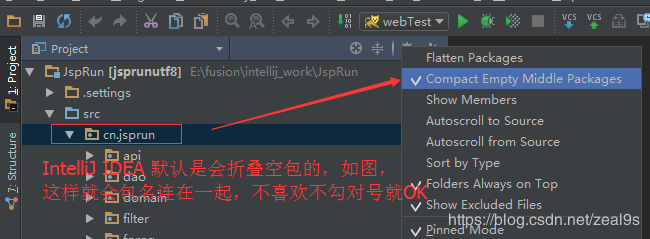
窗口復位
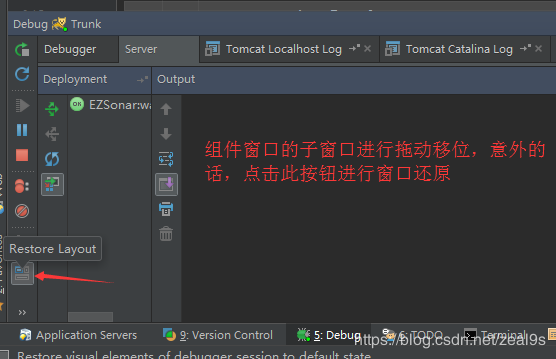
這個就是當你把窗口忽然間搞得亂七八糟的時候,還可以挽回,就是直接restore一下,就好啦。
查看本地代碼歷史
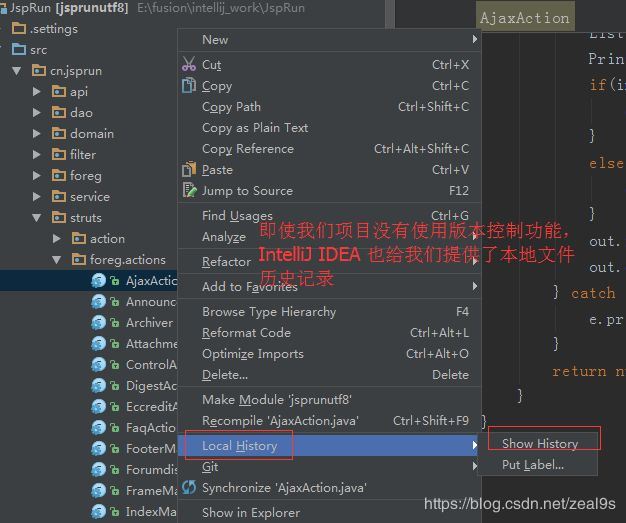
快速補全分號
CTRL + SHIFT + ENTER 在當前行任何地方可以快速在末尾生成分號
快速找到Controller方法
如果你的項目里有非常多的controller,里面有非常多的http或者resful方法。如何快速找到這些方法呢?這個時候,ctrl+alt+shift+n就可以派上用場了。
比如說,你依稀記得入賬單相關的接口,都有個bill的url路徑,那么使用ctrl+alt+shift+n后,直接輸入/bill即可。
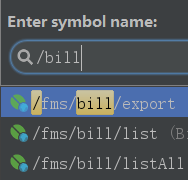
當你在成千上萬的Controller里尋找方法時,這一招就可以大大提高效率。
大括號匹配
這個也非常有用,因為代碼太長,某個for循環,可能已經撐滿整個屏幕了。這個時候,找到某個大括號對應的另外一邊就很費勁。你可以將光標定位在某個大括號一邊,然后使用ctrl+]或者ctrl+[來回定位即可。補充:以上的配置信息都保存在系統盤的

默認會有這兩個文件

config:在初始化安裝IntelliJ IDEA時有詢問你是否導入以存在的配置信息,這個config就是你的配置信息,方便更換電腦和換系統的時候重新安裝,前提是要保存好此文件夾。
system:此文件夾是IntelliJ IDEA發生什么不可預知性的錯誤時,比如藍屏,突然斷電導致項目不能啟動,可以嘗試刪除此文件,讓系統重新生成一個system的文件
備注:idea是個很強大的編寫工具,有許多方便之處,博主整理了經常使用的,歡迎補充和斧正~
總結
到此這篇關于IDEA的常見的設置和優化功能圖文詳解的文章就介紹到這了,更多相關idea 設置優化內容請搜索好吧啦網以前的文章或繼續瀏覽下面的相關文章希望大家以后多多支持好吧啦網!
相關文章:

 網公網安備
網公網安備